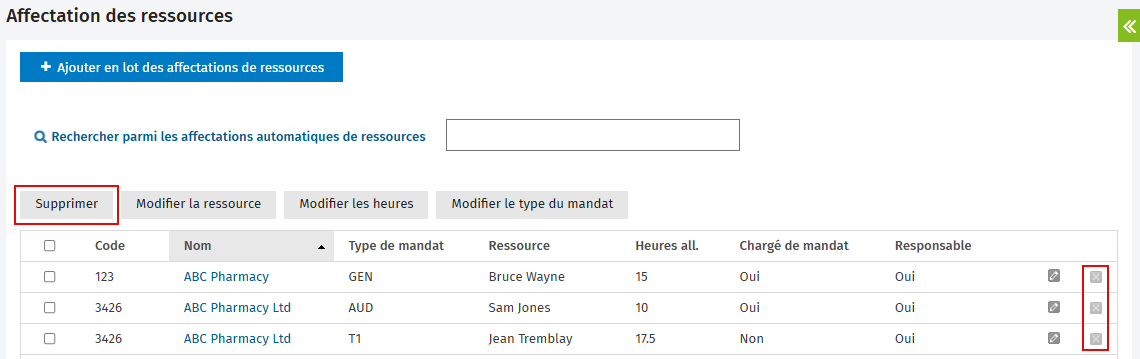Modifier ou supprimer les affectations automatiques de ressources
Cette page est en cours de traduction. Elle sera mise à jour dès que son contenu sera disponible en français.
Une fois que vous avez ajouté des affectations automatiques de ressources pour des clients, vous pouvez modifier les détails (comme le type de mandat, la ressource ou les heures allouées) pour un seul client dans la page Contacts, ou en lot dans la page Affectation des ressources. Vous pouvez aussi modifier certains détails dans les pages Charge de travail et Mandats.
Il existe plusieurs raisons pour lesquelles vous pourriez avoir à modifier les affectations d'un utilisateur :
- si vous avez attribué trop de travail à un utilisateur (son écart est négatif);
- si vous n'avez pas attribué suffisamment de travail à un utilisateur;
- si un utilisateur n'est pas disponible pour une certaine période (p. ex. pour un congé de maladie, des vacances ou des examens);
- si un utilisateur a pris sa retraite ou a démissionné;
- si vous avez constaté des goulots d'étranglement dans l'efficacité lors de certains mois, ce qui nécessiterait une nouvelle distribution du travail.
Contenu
- Modifier le type de mandat
- Modifier la ressource
- Modifier les heures allouées
- Modifier les affectations automatiques de ressources de façon individuelle dans les Contacts
- Modifier les affectations automatiques de ressources de façon individuelle dans la section Affectation des ressources
- Modifier les affectations automatiques de ressources en lot
- Changer une ressource non affectée en une ressource affectée
- Supprimer les affectations de ressources
Modifier le type de mandat
Vous pouvez modifier le type de mandat que vous avez défini dans une affectation automatique de ressources de plusieurs façons :
- pour un seul client, dans les Contacts;
- pour une seule affectation automatique de ressources, dans la section Affectation des ressources;
- pour des affectations automatiques de ressources en lot, dans la section Affectation des ressources.
Modifier la ressource
Vous pouvez modifier la ressource (utilisateur ou membre du personnel) affectée à un mandat si le mandat doit être terminé au cours du mois où il a été attribué, mais qu'un nouvel utilisateur doit y être affecté. Par exemple, si Chloé est la ressource initiale, et que vous voulez que Victoria soit la nouvelle ressource, les affectations de ressources sont modifiées de cette façon :
- Si Chloé a utilisé une partie des heures qui lui étaient allouées, les heures restantes sont attribuées à Victoria.
- Si Chloé n'a utilisé aucune des heures qui lui étaient allouées, elle est supprimée des ressources affectées pour ce mandat, et Victoria se voit attribuer toutes les heures allouées.
Vous pouvez modifier la ressource de plusieurs façons :
- pour un seul utilisateur dans la page Charge de travail;
- pour un seul client dans les Contacts;
- pour une seule affectation automatique de ressources dans la section Affectation des ressources;
- pour des affectations automatiques de ressources en lot dans la section page Affectation des ressources.
Modifier les heures
Vous pouvez modifier les heures allouées ayant été définies lors d'une affectation de ressources (qu'elle soit manuelle ou automatique) de plusieurs façons :
- pour un mandat individuel dans la page Préparation du mandat (cette méthode convient si vous avez ajouté une ressource à un mandat manuellement);
- pour un seul client dans les Contacts;
- pour une seule affectation automatique de ressources dans la section Affectation des ressources;
- pour des affectations automatiques de ressources en lot dans la section Affectation des ressources.
Modifier les affectations automatiques de ressources de façon individuelle dans les Contacts
- Contacts - Visualiser, ajouter ou modifier des contacts
- Gérer le flux de travail et les ressources
- Cliquez sur Contacts, puis sélectionnez Clients.
- Cliquez sur la ligne du client approprié.
- Cliquez sur l'onglet Ressources et tarifs.
- Cliquez sur l'affectation de ressources que vous voulez modifier.
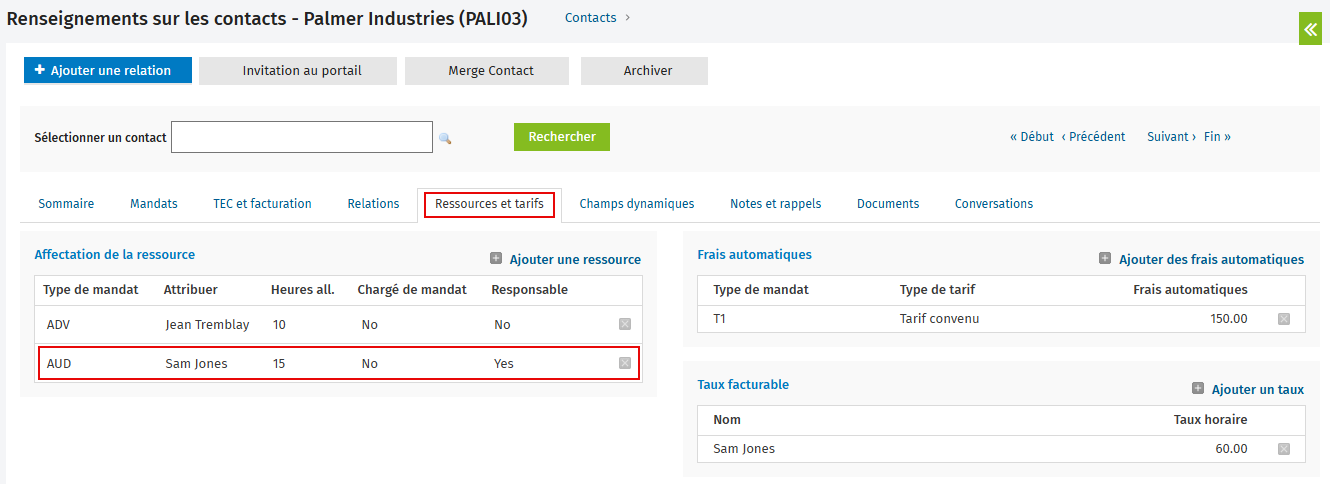
- Modifiez l'affectation automatique de ressources selon vos besoins :
- sélectionnez un nouveau Type de mandat, au besoin;
- attribuez une nouvelle ressource (membre du personnel ou utilisateur), au besoin;
- modifiez les Heures allouées, au besoin;
- activez ou désactivez la case à cocher Désigner comme chargé de mandat ou Désigner comme responsable actuel, au besoin.
- Cliquez sur Enregistrer.
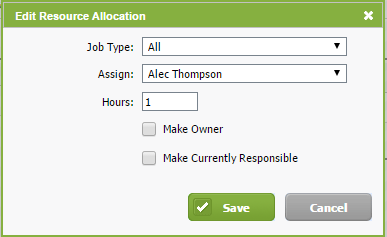
Modifier les affectations automatiques de ressources de façon individuelle dans la section Affectation des ressources
Gérer le flux de travail et les ressources
- Cliquez sur Mandats et facturation > Affectation des ressources.
- Trouvez l'affectation automatique de ressources que vous voulez modifier.
- Cliquez sur le bouton Modifier l'affectation de ressources
 à la fin de la ligne.
à la fin de la ligne. - Modifiez l'affectation automatique de ressources selon vos besoins :
- sélectionnez un nouveau Type de mandat;
- attribuez une nouvelle ressource (membre du personnel ou utilisateur);
- modifiez les Heures allouées;
- activez ou désactivez la case à cocher Désigner comme chargé de mandat ou Désigner comme responsable actuel.
- Cliquez sur Enregistrer.
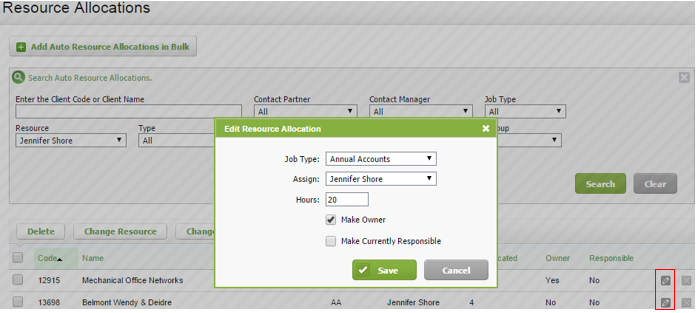
Modifier les affectations automatiques de ressources en lot
Gérer le flux de travail et les ressources
Vous pouvez modifier la ressource (membre du personnel ou utilisateur), le nombre d'heures allouées ou le type de mandat des affectations automatiques de ressources en lot.
- Cliquez sur Mandats et facturation > Affectation des ressources.
- Activez les cases à cocher des affectations automatiques de ressources dont vous voulez modifier les détails en lot.
- Modifiez les détails en lot, au besoin :
- Cliquez sur Modifier la ressource et sélectionnez un autre membre du personnel (ou un autre utilisateur) dans la liste Nouvelle ressource, puis cliquez sur Oui.
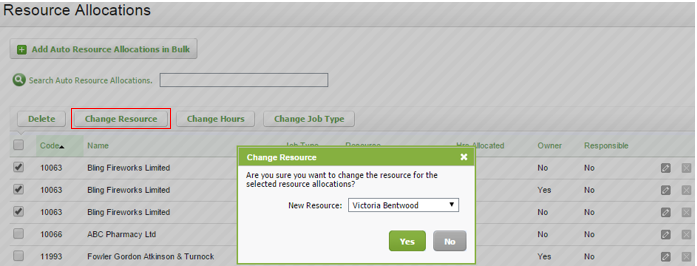
Cliquez sur Modifier les heures, inscrivez le nouveau nombre d'heures allouées, puis cliquez sur Oui.
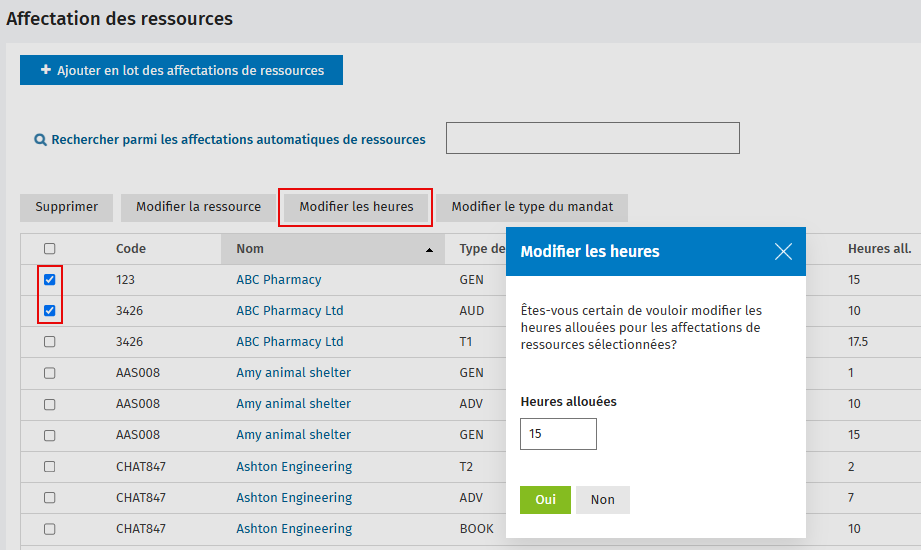
Cliquez sur Modifier le type du mandat, sélectionnez le Nouveau type de mandat, puis cliquez sur Oui.
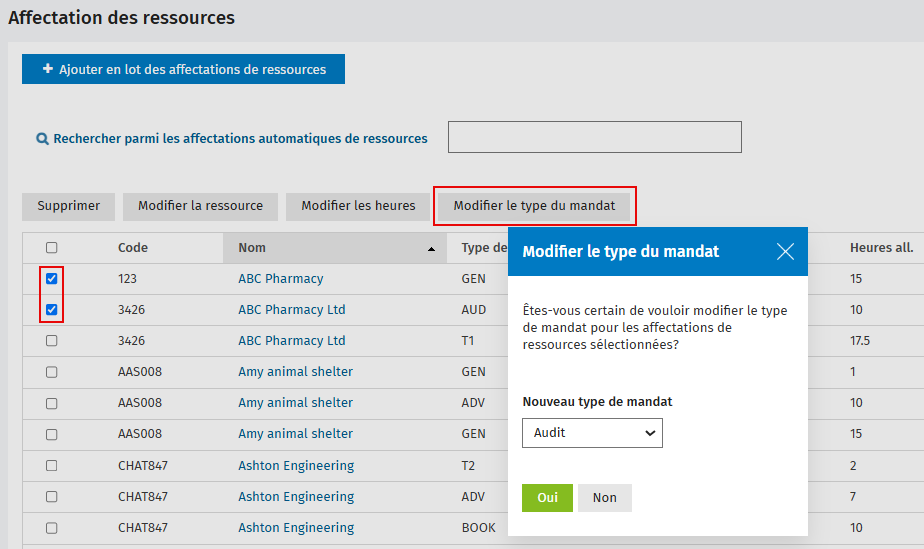
Changer une ressource non affectée en une ressource affectée
Mandats - Visualiser, ajouter ou modifier des mandats
Si un utilisateur qui n'est pas une ressource affectée inscrit du temps à l'égard d'un mandat, il s'affiche dans le panneau Ressources non affectées de la page Détails des mandats :
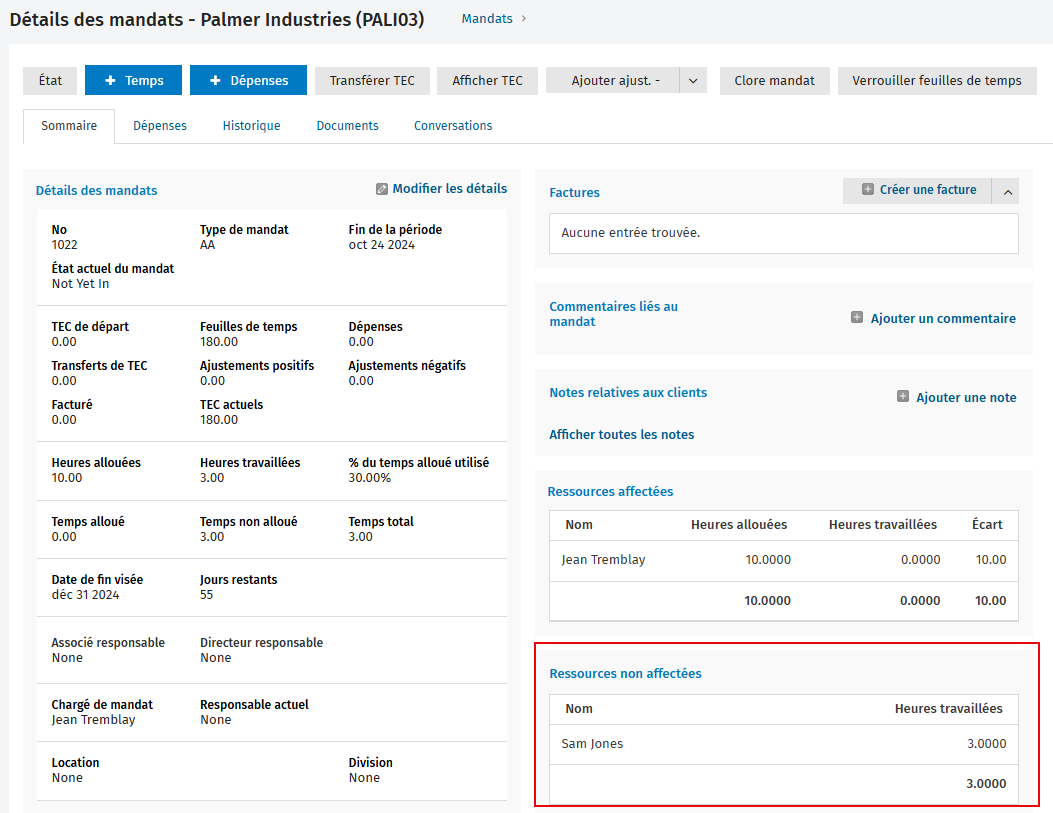
L'utilisateur est également affiché dans le panneau Ressources de la page Préparation du mandat, et ses heures allouées sont définies à Aucun :
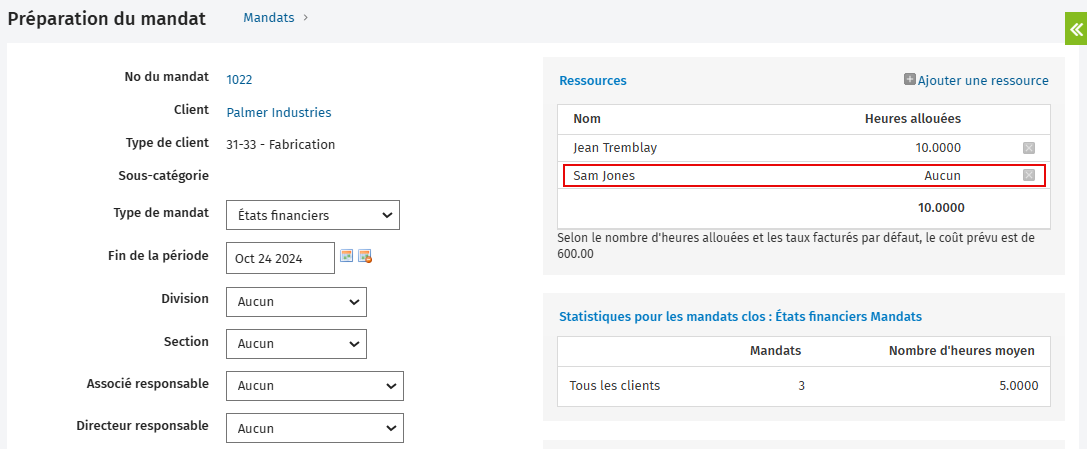
Vous pouvez désigner cet utilisateur comme une ressource affectée.
- Cliquez sur Mandats et facturation, puis sélectionnez Mandats.
- Cliquez sur la ligne du mandat approprié afin de l'ouvrir.
- Cliquez sur Modifier les détails dans le panneau Détails des mandats afin d'ouvrir la page Préparation du mandat.
- Cliquez sur la ligne de la ressource non affectée (utilisateur) dans le panneau Ressources.
- Allouez des heures à la ressource.
- Cliquez sur Enregistrer.
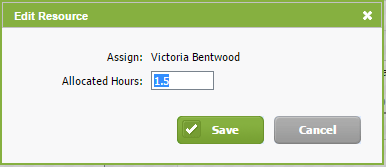
L'utilisateur passe du panneau Ressources non affectées au panneau Ressources affectées dans la page Détails des mandats.
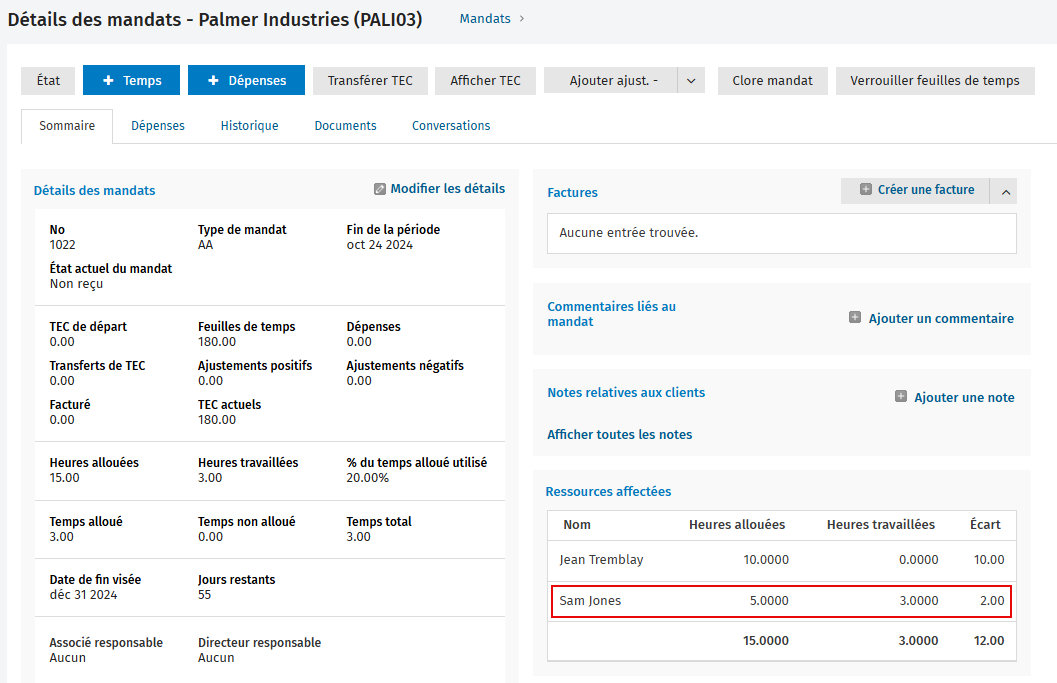
Supprimer les affectations de ressources
Vous pouvez supprimer une affectation de ressources de plusieurs façons :
- pour un mandat individuel dans la page Préparation du mandat (cette méthode convient si vous avez ajouté manuellement une ressource à un mandat);
- pour un seul client dans les Contacts;
- pour les affectations automatiques de ressources individuelles ou en lot dans la section Affectation des ressources.
Supprimer une affectation automatique de ressources individuelle dans les Contacts
Contacts - Visualiser, ajouter ou modifier des contacts
- Cliquez sur Contacts, puis sélectionnez Clients.
- Cliquez sur la ligne du client approprié.
- Cliquez sur l'onglet Ressources et tarifs.
- Cliquez sur le bouton Supprimer l'attribution de ressources
 à l'extrémité de la ligne des données concernées pour l'utilisateur approprié.
à l'extrémité de la ligne des données concernées pour l'utilisateur approprié. - Cliquez sur Oui pour confirmer.
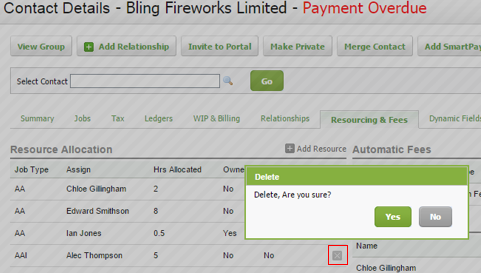
Supprimer les affectations automatiques de ressources dans la section Affectation des ressources
Gérer le flux de travail et les ressources
- Cliquez sur Mandats et facturation > Affectation des ressources.
- Localisez la ou les affectations de ressources que vous voulez supprimer.
- Vous pouvez supprimer les affectations une à la fois ou en lot, selon vos besoins :
- cliquez sur le bouton Supprimer l'affectation d'une ressource
 à l'extrémité de la ligne de l'affectation de ressources individuelle, puis cliquez sur Oui; ou
à l'extrémité de la ligne de l'affectation de ressources individuelle, puis cliquez sur Oui; ou - activez les cases à cocher des affectations de ressources que vous voulez supprimer en lot, cliquez sur Supprimer et cliquez sur Oui.
- cliquez sur le bouton Supprimer l'affectation d'une ressource